Kako ponovno instalirati "Android" na tabletu i pametnom telefonu
Sada ćemo govoriti o tome kako ponovno instalirati "Android" na tabletu. Mnogi korisnici pogrešno vjeruju da je za provođenje ovog postupka potrebno kontaktirati stručnjake ili poslati uređaj u servisni centar. Međutim, sami možete ponovo instalirati Android OS. U isto vrijeme provodite malo vremena.
Kako ponovno instalirati "Android" na tabletu i zašto je potrebno
 Prije svega, moramo se pobrinuti da li je stvarno vrijeme za ponovnu instalaciju operativnog sustava. To se najčešće radi u nekoliko specifičnih slučajeva:
Prije svega, moramo se pobrinuti da li je stvarno vrijeme za ponovnu instalaciju operativnog sustava. To se najčešće radi u nekoliko specifičnih slučajeva:
- Ako postoje greške u operativnom sustavu.
- Da biste proširili funkcionalnost uređaja, poboljšajte korisničke ovlasti.
- Ako trebate prije instalirati programe koji nisu radili na tabletu.
- U slučaju kada trebate povećati razinu sigurnosti, kao i povjerljivost tako što ćete se riješiti nekoliko "tvorničkih" funkcija. Na primjer, da biste onemogućili prijenos GPS koordinata uređaja, telefonskog broja i drugih osobnih podataka na Googleove poslužitelje, osim ako se korisnik slaže. S vremena na vrijeme, iskusni korisnici zamjenjuju tvorničke OS s prilagođenim verzijama Androida, koje su mnogo prikladnije za korištenje, koriste manje resursa sustava i dopuštaju da se riješe raznih predinstaliranih aplikacija. Kada je tablet računalo kupljeno u inozemstvu ili putem internetske trgovine druge zemlje, s velikom vjerojatnošću ruski jezik možda neće biti instaliran. Ponovna instalacija platforme može pomoći u rješavanju ovog problema. Također treba napomenuti da neke prilagođene verzije platforme daju vlasniku uređaja više mogućnosti za modificiranje i personaliziranje sustava prema vašim željama. Ako se pitate kako ponovno instalirati "Android" na tabletu iz gore navedenih razloga ili iz bilo kojih drugih razloga, pažljivo pročitajte upute u nastavku kako bi sve bilo ispravno.
Prvi koraci
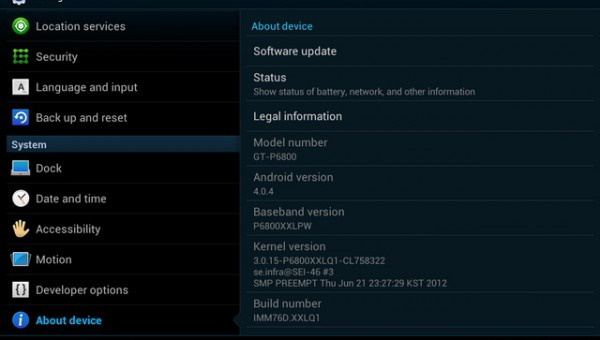 Prije svega, pronaći ćemo odgovarajuću verziju OS-a za ovaj model uređaja. Čak i standardna izdanja mobilne platforme mogu se međusobno uvelike razlikovati. Gotovo svaki uređaj ima svoj optimalni firmware. Da ne bi pogriješili pri odabiru Verzija Androida Prije svega, na kutiji navodimo točan naziv ovog uređaja. To se također može učiniti u postavkama. Zatim idite na službeni izvor proizvođača, potražite traženo izdanje po modelu i preuzmite ga.
Prije svega, pronaći ćemo odgovarajuću verziju OS-a za ovaj model uređaja. Čak i standardna izdanja mobilne platforme mogu se međusobno uvelike razlikovati. Gotovo svaki uređaj ima svoj optimalni firmware. Da ne bi pogriješili pri odabiru Verzija Androida Prije svega, na kutiji navodimo točan naziv ovog uređaja. To se također može učiniti u postavkama. Zatim idite na službeni izvor proizvođača, potražite traženo izdanje po modelu i preuzmite ga.
Početak instalacije
 Prelazimo na praktično rješenje pitanja kako ponovno instalirati "Android" na tabletu. Potpuno napunite bateriju uređaja. Kao sigurnosnu mrežu, spojimo uređaj na električnu mrežu za vrijeme trajanja ponovne instalacije. Nakon toga stvaramo sigurnosnu kopiju OS-a dostupnog na tabletu. Činjenica je da su tijekom rada mogući kvarovi. U tu svrhu koristimo posebne programe, uključujući Titanium Backup, Nandroid Backup i MyBackup RootApps. Postoji još jedno rješenje: možemo kopirati u-boot.bin, wload.bin i env.bin datoteke na prijenosni medij iz interne memorije uređaja. U sljedećoj fazi prenosimo gore navedene komponente na osobno računalo i pomoću njega formatiramo memorijsku karticu. Nakon toga kreiramo mapu u korijenskom direktoriju nositelja po imenu SCRIPT. Kopirajte datoteke operativnog sustava u ovaj direktorij. Prije smo ga preuzeli na računalo. U sljedećoj fazi potpuno isključimo tablet računalo, umetnemo memorijsku karticu na koju smo spremili OS i uključimo napajanje. Čekamo kraj instalacije, koja je potpuno automatska. Treba napomenuti da se ovaj proces može nastaviti dugo vremena. Ni pod kojim okolnostima se ne smijete ponovno pokrenuti ili isključiti. Nakon završetka ponovne instalacije, ona će se automatski uključiti.
Prelazimo na praktično rješenje pitanja kako ponovno instalirati "Android" na tabletu. Potpuno napunite bateriju uređaja. Kao sigurnosnu mrežu, spojimo uređaj na električnu mrežu za vrijeme trajanja ponovne instalacije. Nakon toga stvaramo sigurnosnu kopiju OS-a dostupnog na tabletu. Činjenica je da su tijekom rada mogući kvarovi. U tu svrhu koristimo posebne programe, uključujući Titanium Backup, Nandroid Backup i MyBackup RootApps. Postoji još jedno rješenje: možemo kopirati u-boot.bin, wload.bin i env.bin datoteke na prijenosni medij iz interne memorije uređaja. U sljedećoj fazi prenosimo gore navedene komponente na osobno računalo i pomoću njega formatiramo memorijsku karticu. Nakon toga kreiramo mapu u korijenskom direktoriju nositelja po imenu SCRIPT. Kopirajte datoteke operativnog sustava u ovaj direktorij. Prije smo ga preuzeli na računalo. U sljedećoj fazi potpuno isključimo tablet računalo, umetnemo memorijsku karticu na koju smo spremili OS i uključimo napajanje. Čekamo kraj instalacije, koja je potpuno automatska. Treba napomenuti da se ovaj proces može nastaviti dugo vremena. Ni pod kojim okolnostima se ne smijete ponovno pokrenuti ili isključiti. Nakon završetka ponovne instalacije, ona će se automatski uključiti.
povratak
Sada znate kako ponovno instalirati "Android". Ako zbog jednog od razloga ponovne instalacije nije uspjela, možete vratiti prethodnu verziju platforme. Ranije smo za tu svrhu izradili sigurnosnu kopiju. Nakon toga pokušavamo ponovno instalirati.
Pročitajte više o tome kako ponovo instalirati "Android" na pametnom telefonu
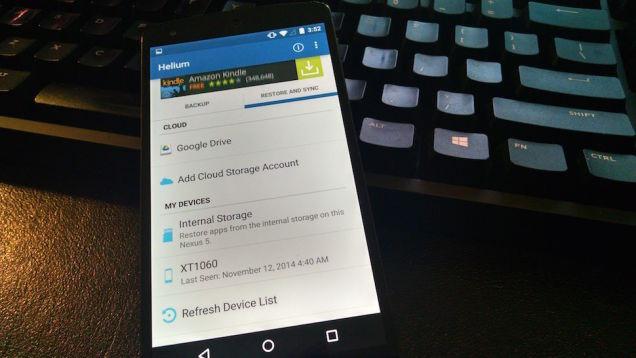 Instaliranje OS-a na mobilne telefone je drugačije. Najčešći način je ažuriranje verzije softvera putem Interneta. Ako vaš mobilni uređaj ima operacijski sustav Android, pričekajte ažuriranu verziju softvera. Nakon toga, program posebno dizajniran za traženje aktualnih izdanja dat će vam informativnu poruku. Izrađujemo sigurnosnu kopiju svih podataka na pametnom telefonu, kako bismo izbjegli pogreške povezane s instalacijom. Osim toga, kopiramo kontakte iz telefonskog imenika na SIM karticu. Instalaciju softvera izvodimo slijedeći jednostavne stavke izbornika.
Instaliranje OS-a na mobilne telefone je drugačije. Najčešći način je ažuriranje verzije softvera putem Interneta. Ako vaš mobilni uređaj ima operacijski sustav Android, pričekajte ažuriranu verziju softvera. Nakon toga, program posebno dizajniran za traženje aktualnih izdanja dat će vam informativnu poruku. Izrađujemo sigurnosnu kopiju svih podataka na pametnom telefonu, kako bismo izbjegli pogreške povezane s instalacijom. Osim toga, kopiramo kontakte iz telefonskog imenika na SIM karticu. Instalaciju softvera izvodimo slijedeći jednostavne stavke izbornika.
Ostali mobilni sustavi
 Trebali biste se dotaknuti i pitanja ažuriranja alternativnih platformi. Ako vaš mobilni uređaj koristi Windows Mobile, provjerite ima li ažuriranja na službenoj web-lokaciji razvojnog programera. Preuzimamo potrebnu inačicu na računalo. Baš kao iu slučaju "Android", kopiramo podatke s telefona na računalo, uključujući telefonski imenik. Bateriju telefona punimo tako da je razina najmanje 2/3 punog kapaciteta. Povezujemo pametni telefon s računalom pomoću priloženog USB kabela. Od sada pa nadalje, znate kako ponovo instalirati Android na telefonu i tablet računalu.
Trebali biste se dotaknuti i pitanja ažuriranja alternativnih platformi. Ako vaš mobilni uređaj koristi Windows Mobile, provjerite ima li ažuriranja na službenoj web-lokaciji razvojnog programera. Preuzimamo potrebnu inačicu na računalo. Baš kao iu slučaju "Android", kopiramo podatke s telefona na računalo, uključujući telefonski imenik. Bateriju telefona punimo tako da je razina najmanje 2/3 punog kapaciteta. Povezujemo pametni telefon s računalom pomoću priloženog USB kabela. Od sada pa nadalje, znate kako ponovo instalirati Android na telefonu i tablet računalu.